Zte mf90 восстановление кирпича
Zte mf90 восстановление кирпича
недопрошитого модема ZTE MFХХХ, висящего в Download mode.
Если после неудачной прошивки у вас в системе модем определится как одно неизвесное устройство (ZTE CDMA Technologies MSM), или просто как ZTE Diagnostics Interface, то модем завис в режиме загрузки (Donload Mode).
Для начала неоходимо подсунуть вручную драйвера на неизвесные устройства.
Правой кнопкой на ZTE CDMA Technologies MSM, и указать путь к папке с драйверами.
Драйвера в файловом архиве, скачать ОТСЮДА.
Должно вылезти ZTE Diagnostics Interface.
Если так - то модем завис в режиме DM.
Иногда бывает что драйвера на неизвесное устройство (ZTE CDMA Technologies MSM) не ставятся. Тогда в "Диспетчере устройств" щелкаем на устройстве правой кнопкой, жмем "Удалить вместе с драйверами". или просто удалить драйвер с этого устройства. После чего передернуть модем и снова поставить дрова вручную.
Для реанимации используется программа QPST , файлы partition.mbn, efs.mbn.
Устанавливаем программу, идем по пути пуск => программы => QPST => QPST Configuration , нажимаем на кнопку remove до тех пор, пока в списке портов их не останется совсем , затем add new port , в появившемся окошке выделяем Com-порт, на который встал ZTE Diagnostics interface (номер смотрим в диспетчере устройств, в портах COM и LPT), называться он должен примерно так: Q/Q-XXX. Нажимаем OK.

В QPST Configuration появляется строчка с только что выбранным портом, при этом в 3х столбцах написано *Download* .
Идем в строку меню => start clients => SOFTWARE DOWNLOAD .
В появившемся окошке выбираем вкладку " CEFS ", указываем путь к распакованным partition.mbn в строке partition file и efs.mbn в строке CEFS .

нажимаем Start , через некоторое время закончится заливка, QPST напишет "ОК, resetting phone" , и после резета получаем реанимированный модем.
Метод 2:
Если вы попробовали залить partion и efs файлы и у вас модем не ожил, или QPST выдаёт Trying to Communicate with Phone а потом ошибку Could not Communicate in Diagnostic Mode или какие другие ошибки, то можно опробовать другой способ:
Запускаем любую нужную нам прошивку для своего модема, можно даже без модема. Дальше не закрывая её идём по пути: C:\Program Files/Windows servise/MFXXXnewversion . Находим там наши файлы partion и efs
Копируем целиком папку с прошивкой куда нибудь в другую папку и закрываем программу прошивки.
Перезагружаем компьютер (. ) , запускаем QPST.
Идем в строку меню => start clients => SOFTWARE DOWNLOAD
идём в закладку multi-image .

Указываем папку в которую сохранили прошивку.
В QPST Configuration появляется строчка с только что выбранным портом, при этом в 3х столбцах написано *Download*.
В вкладке multi-image в QPST в пути Image folder указываем папку в которую сохранили файлы обновления. Шьём. В диспетчере устройств появятся устройства ZTE. Далее шьём обычной прошивкой.
Запускаем из QPST - Memory Debug Applcation , там нажимаем кнопку Browse и указываем на COM порт своего модема, нажимаем ОК. Потом нужно нажать Reset Phone и дождаться пока он его переопределит (вверху надпись должна изменится с указанием типа процессора и т.п.) Модем возможно выведется из режима Download mode.

Любое копирование без указания источника и автора запрещено, и является нарушением авторского права!
Zte mf90 восстановление кирпича
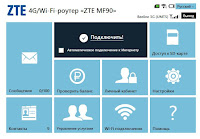
Всем привет . Не вдаваясь в глубокие подробности "что, для чего и зачем" - представляю вам прошивку для ZTE MF90 (МТС 831FT) с пачтем TTL=64. Если ранее подобные решения были в основном для 4G-модемов от ZTE, в частности ZTE MF823, то теперь прошивка с соответствующим патчем доступна и для линейки роутеров ZTE MF90. В прошивальщике отключена проверка версии текущей прошивки роутера, поэтому установить ее можно как на ZTE MF90, так и на МТС 831F(T). Обратите внимание, установка прошивки на другие модели роутеров (ZTE MF90+, ZTE MF90M и др.) недопустима и приведет к выходу устройства из строя.
В комплекте с прошивкой MF90DL_B10_TTL64.7z присутствуют:
- MF90DL_B10_TTL64.exe - сам прошивальщик
- ZTE_LTE_Drivers.exe - драйвера ZTE

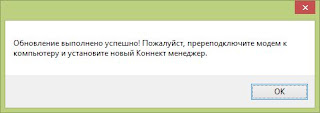
- Прошивка сделана на основе прошивки для ZTE MF90 версии B10 от Билайн.
- Применен патч TTL=64 в ядре, т.е. проверка "коррекции" TTL в модифицированной прошивке iptables -t mangle -L возвращает:
- Изменены основные цвета web-интерфейса с ярко-желтого на нейтральный голубой.
- Имеется возможность установки SSH сервера в роутер, инструкция приведена здесь - ZTE MF90. Поднимаем SSH-сервер в роутере. В будущих версиях, возможно, он будет включен в состав прошивки.
- Отключена проверка текущей версии прошивки устройства, т.е. прошивку можно использовать как с ZTE MF90, так и с МТС 831FT (прошивка в другие устройства - недопустима).
- С данной прошивкой возможна работа роутера от сети / зарядки без аккумулятора.
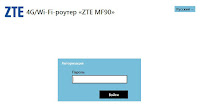

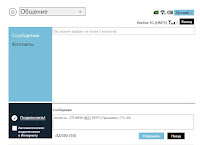
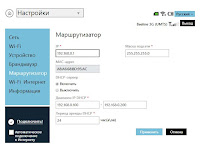
p.s. Просьба первых "тестеров" прошивки отписаться в комментариях. На данный момент прошивка успешно проверена на трех различных устройствах (для эксперимента брались два ZTE MF90 от Билайн и один МТС 831FT от МТС), но мы будем рады оставленным вами отзывам.
Внимание! Материалы приведенные в данной статье размещены в ознакомительных целях. Все действия описанные в данной статье вы осуществляете на свой страх и риск ! Автор(ы) статьи не несут ответственности за вышедшее из строя оборудование, в результате ошибочных действий или неверного понимания вами смысла изложенного в ней материала, а также в силу любых прямых и косвенных причин, которые потенциально могут привести к неработоспособности вашего устройства или любым другим проблемам с ним. Если вы не уверены в своих силах, сомневаетесь и т.п. - не выполняйте ничего из вышеописанного. Используя материалы из этой статьи вы соглашаетесь с тем, что ответственность за ваши действия несете вы и только вы.
125 комментариев :
Пытаюсь прошить МТС 831FT, в диспетчере появляется QHSUSB_DLOAD, но устанавливаться не хочет. Даже в ручную если указать.
Принудительно указал "ZTE Mobile Broadband Diagnostics Port" вроде пошло дальше шиться (:
Это стандартный Download Port от Qualcomm. Драйвера на него есть в архиве, также можно указать путь к ним вручную, как C:\Program Files\ZTE LTE Datacard Product USB Driver.
Не хотел он так ставиться (просто с указанием папки). Только методом тыка удалось установить "ZTE Mobile Broadband Diagnostics Port"
Методом тыка не нужно ;) Достаточно было посмотреть какой VID/PID имеет устройство и выбрать соответствующий INF-файл, содержащий драйвера к нему.
Да. можно был и так (:
Спасибо за прошивку. Установил на модем от МТС, все встало без каких-либо проблем, вот только при входе на веб морду с планшета при подключении через wi-fi открывается стандартный МТСовский экран. ТТЛ=64 делает свое дело и проблем при раздаче с карточкой йота нет. APN для всех операторов уже прописан в прошивке и ручками ни чего делать в этом плане не надо.
Попробуйте очистить кеш браузера, если прошивка установилась корректно - никаких МТСовских экранов быть не должно.
Спасибо, как говорится все гениальное просто, очистка кеша помогла!
Перешил индонезийский MF-90 BOLT. Всё прошло отлично, но в веб морде пишет сим недействительна или отсутствует Это естественно- карточка Израильского оператора- необходимо прописать АПН. Как попасть в настройки? Спасибо!
Всё, разобрался! Вставлял сим с переходкой и сломал слот. Сегодня слот заменил, всё прекрасно заработало. Появился wifi 5Ggz, в" болте" он программно убран, вот только не проверил, появился ли ЛТЕ В3, дома нет покрытия 4G. Проверю- отпишусь. В целом доволен, спасибо! Да, и коннектится стал, заметно быстрее!
Являюсь "счастливым" обладателем zte 831FT от МТС. На родной прошивке периодически отваливалось соединение 4G и автоматического переподключения не происходило, также роутер становился невидимым для всех wi-fi устройств, хотя индикатор wi-fi был активен. Лечилась вся эта боль перезагрузкой с кнопки. И так бегал я до роутера по нескольку раз в день. Reset проблему не решал. В МТС выпускать новые прошивки видать не спешили, так что установить: железо гонит или софт не было возможным. Прошил zte вашей прошивкой. Встала без проблем и после ни одного глюка. Роутер заработал как часы. Спасибо большое за работу. Поддержал проект.
Здравствуйте! Первым делом большое спасибо за прошивку! Такой вопрос: нельзя ли как-нибудь сделать автовключение с модулем wi-fi? На данный момент при подаче питания он определяется и инет есть, но модуль wi-fi не активен.
Способ есть, нужно создать скрипт и поместить в автозагрузку:
Инструкция по реанимации роутеров ZTE после официальной прошивки
Так же эта инструкция подходит тем кто неудачно разлочил модем или залил в модем неполную альтернативную прошивку, предназначенную под конкретного оператора.
ZTE выпустило множество роутеров фактически одинаковых, но различающиеся адресацией таблиц и оператоскими идентификаторами. Роутеры могут быть одинаковые, но из за этих различий по сути всё это разные роутеры, а все оригинальные прошивки и альтернативные прошивки не содержат полной нврам или содержат её частично, а так как адресация скорее всего не совпадёт с вашим роутером, то модем перестаёт ловить сеть. Некоторые роутеры начинают ловить только 2G, некоторые только 3G, а некоторые вообще ни чего не ловят. Поэтому перед прошивкой, обязательно нужно снимать бекап устройства и если вы этого не сделали, и прошивка ляжет криво, то есть окажется не под вашу разметку, то модем останется грудом железа под который очень трудно найти полную прошивку, если не сказать невозможно. Если вы из числа таковых, то эта инструкция для вас.
7) Теперь заходим в интерфейс на вкладку дополнительные настройки и производим сброс настроек до заводского состояния. После сброса настроек пароль к wifi станет точно таким же как на наклейке модема.
Готово! Модем полностью восстановлен. Теперь можете вставить сим карту и пользоваться интернетом в 4G на полной скорости и без рекламы.
Полные прошивки для восстановления ZTE модемов и роутеров в скором времени появятся, если будет интерес к данной теме. Проявите терпение, отключите блокировщик рекламы если используете при заходе на наш сайт, она у нас минимальна.
Если вы сняли бекап заводской прошивки, до того как прошились оригинальной заводской прошивкой в целях разлочить модем, то просто залейте все разделы обратно в модем через эту же программу и верните модему заводское состояние.
Зарегистрируйтесь на нашем форуме, чтобы иметь возможность получить помощь и помочь другим.
Zte mf90 восстановление кирпича

3. Настраиваем WiFi-подключение к роутеру и подключаемся к нему.
4. Заходим в веб интерфейс роутера по адресу "http://m.home" или " http://(IP-адрес_роутера) " (пароль по умолчанию, если вы его не меняли - admin).
5. Переводим роутер в диагностический режим. Для этого переходим по адресу "http://m.home/goform/goform_process?goformId=MODE_SWITCH&switchCmd=FACTORY" или "http://(IP-адрес_роутера)/goform/goform_process?goformId=MODE_SWITCH&switchCmd=FACTORY" .
Если всё прошло удачно, то в браузере появится пустая страница с текстом
6. Опять открываем Диспетчер устройств и находим там три неизвестных устройства ZTE LTE Technologies MSM
7. Устанавливаем на каждое из этих устройств драйвер
Драйвера в папке Drivers.
Если Windows отобразит предупреждение об установке неподходящего/неподписанного драйвера - ответьте Всё равно установить.
8. Теперь бывшие неизвестные устройства получили нормальные имена. Находим среди них ZTE Mobile Broadband Diagnostics Port (в секции Порты (COM и LPT)) и запоминаем присвоенный ему номер COM-порта (например, COM9 или COM13)
9. Из этого-же архива извлекаем файл diag1F40_F0AA.bin и помещаем его в корень диска C:
10. Запускаем консоль (командную строку Windows).
11. В консоль вводим следующие команды нажимая Enter после вообще каждой строки:
(в последней строчке замените в слове COM9, 9 на номер вашего COM-порта из шага 8)
C:
cd \
copy /b diag1F40_F0AA.bin \\.\COM9
При удачном выполнении этого шага, вы увидите вот это:

13. В Диспетчере устройств должны появиться 4 (четыре) неизвестных устройства с одинаковыми именами ZTE Technologies MSM (если сразу не появились, то передергиваем USB-кабель). Поочередно открываем для каждого из них Свойства, переходим на закладку Сведения, выбираем в выпадающем списке ИД оборудования и запоминаем то из них, у кого будет указано USB\VID_19D2&PID_1404&REV_5099&MI_06.
14. Устанавливаем на это устройство драйвер ADB из архива (папка "ADB Driver"). После этого устройство станет называться Android ADB Interface или Android Composite ADB Interface.
15. Теперь копируем папку adb из архива в корень диска C: и в командной строке выполняем следующее:
C:
cd \
cd adb
adb shell
tcpsvd -u root:root -vE 0.0.0.0 21 ftpd -w / &

Окно после выполнения операций не закрываем! Оно нам еще пригодится.
16. Теперь в любом ftp клиенте открываем ftp://m.home или ftp://(IP-адрес_роутера).
17. Далее переходим по папкам в /usr/zte_web/web/auto_apn/ и заменяем файл auto_apn.db на "auto_apn.db из нашего архива.
18. Теперь в том окне командной строки просто нажимаем Ctrl+C и выполняем вот эту команду:
19. Далее устанавливаем и запускаем из архива программу teraterm
20. После запуска программы, в окне выбираем безымянный COM-порт (он должен соответствовать ZTE-модему, если есть сомнения, то открываем в Диспетчере устройств свойства ZTE Mobile Broadmand Modem и смотрим, какой там COM-порт)

21. В появившемся черном терминальном окне последовательно вводим следующие две команды:
Результат будет вот такой:

22. Идем в веб-интерфейс роутера, выбираем Настройки -> Устройство -> Перезагрузка и перезагружаем роутер. Если все получилось, то в Диспетчере устройств снова появится RNDIS-адаптер.

Вот теперь всё. Вставляем СИМ-карту другого оператора и радуемся жизни.
MF90+ (в отличие от MF90) очень капризен по части работы в 4G! Для 4G ему обязательно нужна "правильная" точка доступа (APN),
Так-же для нормальной работы нужно в веб-панели настроить точку доступа для другого оператора!
Разлочка и прошивка под всех операторов роутера ZTE MF90
4G-роутер выручит, когда надо получить доступ к интернету за пределами квартиры или офиса. Чаще всего маршрутизатор продается сразу с SIM-картой. Но иногда пользователь может находиться в месте, где покрытие сети лучше у других провайдеров. В таком случае требуется для предоставляемого Билайном роутера ZTE MF90 прошивка под всех операторов.
СОДЕРЖАНИЕ: скрытьТехнические характеристики роутера ZTE MF90

Иногда возникают ситуации, когда необходимо, чтоб роутер ZTE MF90 имел прошивку под всех операторов.
Мобильное устройство, предоставляемое оператором для раздачи интернета, обеспечивает стабильное соединение и возможность длительной автономной работы. Чтобы подключиться с ним к сети Билайн, потребуется карта типа Mini-SIM.
Портативный маршрутизатор обладает следующими параметрами:
- Габариты и вес — 100 х 58 х 18 мм, 140 г.
- Поддержка стандартов связи — 2G, 3G, 4G, HSPA, LTE, GSM, UMTS.
- Скорость приема — до 100 Мбит/с.
- Стандарты Wi-Fi — 802.11 (b/g/n) 2,4 ГГц, 5 ГГц.
- Защита — WPA, WPA2, WEP.
- Питание — аккумулятор Li-io 2300 мАч.
- Коммуникативный порт — Micro USB.
- Тип антенны — внутренняя.
Одновременно подключиться к роутеру могут до 10 человек. Большинство покупателей отзываются о ZTE MF90 как о надежном и удобном в использовании.
Дизайн и комплектация устройства
В набор «из коробки», кроме самого маршрутизатора, входят:
- отдельно упакованный аккумулятор;
- адаптер питания и коммуникативный кабель;
- руководство по использованию.
Если инструкция не вложена, это не станет проблемой — ее легко скачать в формате PDF на сайте Билайна.
Устройство выглядит просто: стандартная коробочка с немного скругленными углами. Размер определяется аккумулятором на 2300 мАч, поэтому модель немного шире и длиннее, чем другие подобные устройства. Боковые грани ровные, что позволяет поставить маршрутизатор вертикально во время работы.
Под узкой вставкой на передней панели спрятаны светодиодные индикаторы:
- уровень заряда;
- сигнал сети;
- Wi-Fi.
Ниже расположены кнопки включения и WPS — они тоже пластиковые, под цвет корпуса. Пользователи отмечают, что кнопка питания чрезвычайно чувствительна и срабатывает даже от случайного нажатия.
На левом торце находятся разъемы: 1 — под USB-кабель для зарядки и синхронизации с компьютером и еще 2 — для подключения дополнительных антенн.
Чтобы снять заднюю крышку, нужно слегка надавить на треугольник в нижней части. Под ней находится слот для mini-SIM и micro-SD. Поверх них устанавливается батарея.
Комплектация роутера ZTE MF90.
Как работать с роутером ZTE MF90
Чтобы самостоятельно подключить маршрутизатор, потребуется выполнить следующие действия:
- Сдвинуть заднюю крышку, вставить симку Билайн, установить аккумулятор и снова собрать устройство.
- Запомнить и записать уникальный номер устройства MF90_XXXXXX, SSID беспроводной сети и пароль. Их можно найти на наклейке внутри корпуса.
- Включить маршрутизатор, нажав кнопку POWER, а затем подсоединить его с помощью коммуникативного кабеля к ПК.
- Выполнить поиск доступных сетей. В этом поможет записанный ранее номер SSID. При подключении нужно будет использовать пароль, указанный на наклейке.
- В адресной строке браузера ввести 192.168.0.1 или m.home. Паролем по умолчанию будет admin.
Почему нужна разблокировка устройства
Чаще всего 4G-маршрутизаторы настроены на работу только одного оператора. Это не всегда удобно, если приходится выезжать в другой регион.
Для смены провайдера не обязательно покупать новый роутер — достаточно вставить другую симку и разблокировать имеющийся, чтобы он смог работать в другой сети.
Программное обеспечение бесплатно скачивается в сети, а сама процедура разлочки проходит достаточно легко, если следовать пошаговой инструкции. Главное в этот момент — не отключать питания, иначе можно повредить устройство.
Родная прошивка роутера
Для сети Билайн у ZTE MF90 разблокировка кодом проходит в соответствии с простым гайдом:
Код можно получить при покупке модема в офисе оператора или приобрести на интернет-площадке.
Как перепрошить роутер ZTE MF90 для использования с любой симкой
Чтобы настроить маршрутизатор для работы с другими операторами, потребуется его разлочить. Если в процессе возникнут проблемы, случай не будет считаться гарантийным, и ремонт придется делать за свой счет.
После этого ZTE MF90 готов работать с симкой любого оператора.

Перепрошить модем ZTE MF90 можно с помощью программы dc-unlocker.
Существующие методы апдейта
То, что операторы блокируют свои модемы от использования в сети другого провайдера, объяснимо: никто не хочет терять клиентов. Но пользователям бывает удобно, когда есть возможность подключить сим-карты других операторов из-за лучшего покрытия или по причине более выгодного тарифа.
Бесплатный способ через консоль
Прежде чем воспользоваться таким способом, учтите, что не каждое устройство готово принять новые настройки.
Чтобы произвести обновление, требуется:
В разделе «Настройки доступа» придется изменить параметры. Тогда появится возможность подключиться к новому оператору.
Можно ли разблокировать кодом
Некоторые модели роутеров от HUAWEI, используемые Билайном, можно разлочить, введя код. Он основан на 15-значном номере IMEI, который указан на наклейке под крышкой или в сопровождающей документации.
Получить необходимый код можно с помощью утилиты Unlock code-calkulator или пойти официальным путем.
Для этого потребуется обратиться к сайту производителя устройства, сделать запрос, сообщив уникальный номер маршрутизатора и предыдущий код. Новый будет отправлен после оплаты на указанный при регистрации e-mail.
Обращение к специалисту — нужно ли оно
Разблокировать роутер под всех операторов можно и самостоятельно. Но в процессе потребуется повышенное внимание — ввод неправильных сведений способен вызвать сбой в работе. В этом случае может потребоваться помощь профессионала. Чтобы избежать проблем, тем, кто впервые взялся за разлочку, не имея соответствующего опыта, лучше воспользоваться официальными методами.
Какие неполадки могут возникнуть после разблокировки
Ошибки в работе роутера после перепрошивки могут быть связаны с некорректным вводом AT-команд. В этом случае возможны сложности с выводом устройства из диагностического режима.
Если при подборе кода через утилиту был указан неверный IMEI, это тоже приведет к тому, что разблокировка не подействует.
Но основной проблемой при перепрошивке является отключение от питания. Если маршрутизатор отключится в процессе замены ПО, это приведет к его выходу из строя.
Восстановление, реанимация модема ZTE MFXXX в DM режиме. :: Статьи :: Всё о USB модемах!
Восстановление, реанимация модема ZTE MFXXX в DM режиме. :: Статьи :: Всё о USB модемах!
недопрошитого модема ZTE MFХХХ, висящего в Download mode.
Если после неудачной прошивки у вас в системе модем определится как одно неизвесное устройство (ZTE CDMA Technologies MSM), или просто как ZTE Diagnostics Interface, то модем завис в режиме загрузки (Donload Mode).
Для реанимации используется программа QPST , файлы partition.mbn, efs.mbn.
Устанавливаем программу, идем по пути пуск => программы => QPST => QPST Configuration , нажимаем на кнопку remove до тех пор, пока в списке портов их не останется совсем , затем add new port , в появившемся окошке выделяем Com-порт, на который встал ZTE Diagnostics interface (номер смотрим в диспетчере устройств, в портах COM и LPT), называться он должен примерно так: Q/Q-XXX. Нажимаем OK.

В QPST Configuration появляется строчка с только что выбранным портом, при этом в 3х столбцах написано *Download* .
Идем в строку меню => start clients => SOFTWARE DOWNLOAD .


Метод 2:
Если вы попробовали залить partion и efs файлы и у вас модем не ожил, или QPST выдаёт Trying to Communicate with Phone а потом ошибку Could not Communicate in Diagnostic Mode или какие другие ошибки, то можно опробовать другой способ:
Запускаем любую нужную нам прошивку для своего модема, можно даже без модема. Дальше не закрывая её идём по пути: C:Program Files/Windows servise/MFXXXnewversion . Находим там наши файлы partion и efs
Копируем целиком папку с прошивкой куда нибудь в другую папку и закрываем программу прошивки.
Перезагружаем компьютер (. ) , запускаем QPST.
Идем в строку меню => start clients => SOFTWARE DOWNLOAD
идём в закладку multi-image .

Указываем папку в которую сохранили прошивку.
В QPST Configuration появляется строчка с только что выбранным портом, при этом в 3х столбцах написано *Download*.
В вкладке multi-image в QPST в пути Image folder указываем папку в которую сохранили файлы обновления. Шьём. В диспетчере устройств появятся устройства ZTE. Далее шьём обычной прошивкой.
Читать еще: Пропали файлы и папки на жёстком диске или флэшке, что делать, как восстановить их?
Любое копирование без указания источника и автора запрещено, и является нарушением авторского права!
Восстановление, реанимация модема ZTE MFXXX в DM режиме. :: Статьи :: Всё о USB модемах!






В офис на Мичуринском (МСК) 18.05 завезли свежую партию.
UPD: Продолжаю.
Удалось загнать девайс в ADB-режим командой (через браузер):
Коллеги, давайте подсказывайте, куда рыть дальше.
Читать еще: Как восстановить страницу в ВК после удаления с телефона: без номера телефона и пароля, ссылказалил ( b diag1F40_F0AA.bin ) от 823 и он по ходу разблокировался ,воткнул мтс и веб морде изменил настройки. на мтс 4g не работает а 3g работает
нужно как то пошаманить чтоб менять настройки сети в веб интерфейсе
Добрый день, ********* *******ович!
Ваше письмо получено и передано в работу специалистам нашей Компании.
Номер Вашей заявки 5******5.
Ольга Николенко,
с заботой о Вас,
Служба поддержки Клиентов
Восстановление, реанимация модема ZTE MFXXX в DM режиме. :: Статьи :: Всё о USB модемах!

Модем от Билайн ZTE MF90: характеристики, ручная настройка
ZTE MF90 представляет собой миниатюрное устройство для бесперебойной передачи данных в дорожных условиях или при отсутствии кабельного подключения. В роутере установлена собственная батарея, которая обеспечивает продолжительное время работы без подзарядки.
СОДЕРЖАНИЕ: скрытьОписание роутера

ZTE MF90 — мобильный роутер с поддержкой LTE.
Аппарат MF90 разрабатывается китайской компанией ZTE и реализуется мобильным оператором Билайн с фирменным программным обеспечением. Модель может работать в сетях LTE 4G на частотах 2,4 ГГц и 5 ГГц. Средняя цена роутера составляет 3 тыс. руб. в официальных торговых точках провайдера.
Под корпусом устройства находится батарея на 2300 мАч, которая позволяет ему бесперебойно работать в течение 6-7 часов. По умолчанию предусмотрена возможность установки дополнительной карты памяти microSD до 32 Гб. Роутер поддерживает одновременное подключение до 10 гаджетов.
Позиционирование и модельный ряд
Ассортимент роутеров компании Билайн представлен 3 моделями:
- ZTE MF90+.
- ZTE MF90.
- Huawei E5573.
Модель MF90 позиционируется как автономная точка доступа с разными сценариями использования. Ее можно брать с собой на дачу, в учебное заведение, офис или прочее место с нестабильной связью. Кроме того, устройство подходит для стационарного выхода в интернет.
Упаковка и комплектация
Роутер продается в небольшой упаковке с традиционным дизайном провайдера. Сзади находится информация о спецификациях модели, базовой комплектации и системных требованиях для установки программного обеспечения.
.jpg)
В комплект входит батарея, зарядка, роутер, соединительный кабель, инструкция и SIM-карта.
По умолчанию предусмотрен блок зарядки с кабелем на 1 м. В упаковке есть талон гарантийного обслуживания и инструкция по эксплуатации. Руководство пользователя достаточно информативное. Батарея предлагается в отдельной коробке.
Внешний вид
На одном торце находится 2 разъема для подсоединения антенны со специальными заглушками, а еще microUSB для связи с компьютером.
Обзор возможностей ZTE MF90 от Билайна
Посредством LTE-технологии можно организовать асинхронную передачу данных с помощью сотового оператора Билайн на предельно высоких скоростях: до 100 Мбит/с на прием и до 50 Мбит/с на отправку информации. Такие показатели возможны при качественном радиосигнале со стороны мобильного оператора.

4G LTE стандарт позволяет обеспечить асинхронный обмен данными.
Клиентские девайсы подключаются к роутеру по Wi-Fi 802.11b, g, n. За счет небольших габаритов он подходит для использования в поездках. Полезной опцией является наличие разъема для внешних антенн с интеграцией беспроводного подключения MIMO. Это повышает стабильность и радиус действия маршрутизатора, позволяя применять его в качества стационарного аппарата для выхода в сеть.
В устройстве есть разъем для карт памяти microSD, что позволяет превратить его в удобное хранилище для хранения медиафайлов.
При отсутствии стабильного сигнала в пределах частот 4G LTE роутер автоматически переключается на 3G- или 2G-стандарты.
Технические характеристики маршрутизатора
Спецификации MF90 соответствуют требованиям среднестатистического пользователя. Устройство может работать в диапазонах LTE FDD (800/1800/2600 МГц), UMTS (900/1200 МГц) и GSM (900/1800 МГц). Передача данных по технологии LTE FDD осуществляется со скоростью до 100 Мбит/с на прием и до 50 Мбит/с на отправку.
По умолчанию предусмотрена работа с 10 устройствами по интерфейсу Wi-Fi.
Маршрутизатор совместим с картами microSD, объем которых не превышает 32 Гб.
.jpg)
Передача данных осуществляется со скоростью до 100 Мбит/с.
В распоряжении пользователя световая индикация о текущем уровне сигнала, заряде аккумулятора и стабильности Wi-Fi.
Аппарат совместим с компьютерами на базе Windows XP, Vista, 7, 8, 10 или Apple Mac OS X.
Энергопотребление и аккумулятор
Несмотря на то что MF90 позиционируется как домашний роутер, он поставляется с ресурсоемкой батареей, которая обеспечивает большое время автономной работы. Емкость аккумулятора составляет 2300 мАч, что на 30% больше, чем у Huawei E5372 с 1780 мАч. По отзывам пользователей, полного заряда батареи хватает для целого дня использования.
Кроме того, в роутере есть эффективные режимы энергосбережения, которые позволяют регулировать мощность передатчика Wi-Fi или переводить устройство в спящий режим при отсутствии активности. Временной промежуток до активации опции меняется в настройках. По умолчанию роутер переходит в сон за 10 минут.
Индикаторы и разъемы
Текущее состояние роутера можно проверить с помощью 3 индикаторов:
- Первый отображает уровень заряда аккумулятора. Если индикация отсутствует, значит, аппарат либо отключен, либо переведен в режим сна. Зеленый свет сообщает о полном заряде батареи или уровне больше среднего. При подключении зарядного устройства зеленая индикация начинает мигать. Красный свет указывает на необходимость подзарядки.
- Второй индикатор предназначается для отображения качества подключения. Он обозначается параллельными линиями, которые выстроены по росту. Синяя индикация используется для LTE-сетей. Если она мигает, значит, передача данных стабильная. Аналогичное происходит и при подключении 2G- или 3G-стандартов, только оттенок будет зеленым. При срабатывании красного индикатора роутер сообщает об нестабильной работе сети, каком-либо программном сбое или отсутствии SIM-карты.
- Последний индикатор используется для проверки состояния Wi-Fi. Если на роутере есть синее мерцание, значит, сеть подключения, если индикатор бесперебойно горит — это указывает на активацию опции WPS.
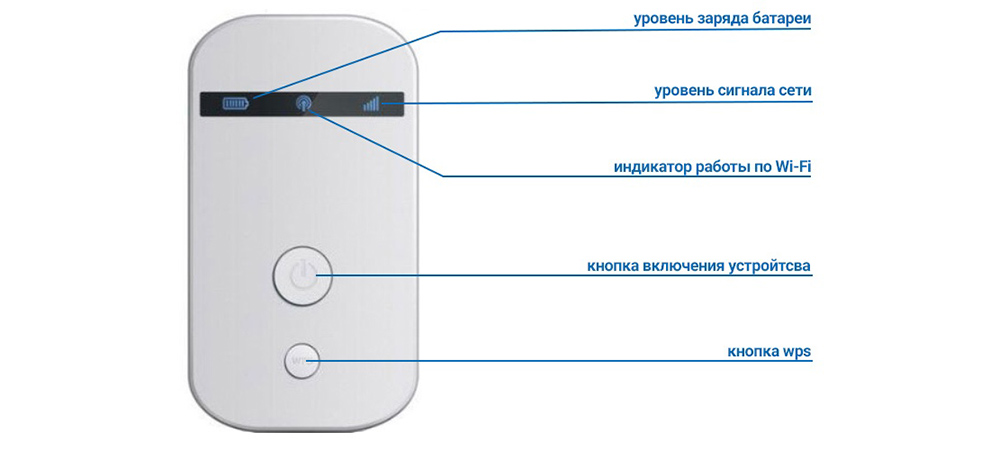
Индикаторы показывают техническое состояние роутера.
На боковой панели MF90 находятся 2 разъема для антенн и 1 порт microUSB для связи с компьютером или зарядки.
Под корпусом и батареей есть 2 слота:
- Для USIM.
- Для MicroSD.
Скорость
Скорость передачи данных при использовании стандарта LTE FDD достигает 100 Мбит/с на прием и до 50 Мбит/с на передачу. Если связь осуществляется в пределах DC-HSPA+, верхний порог ограничен отметкой до 42 Мбит/с на прием и до 5,76 Мбит/с на передачу. При использовании EDGE/GPRS максимальная скорость не превышает 236 Кбит/с.
Антенна
Адаптер антенны для MF90 представляет собой небольшое соединительное устройство между роутером и кабелем внешней антенны для усиления качества приема и передачи данных. Переходник состоит из 2 концов с наконечником и соединительным элементом.
TS9-F — это универсальный адаптер, который может работать с любыми маршрутизаторами с совместимым разъемом.
Работа роутера и web-интерфейс
Чтобы открыть настройки роутера MF90, достаточно ввести 192.168.0.1 в адресную строку браузера. Для авторизации в «Личном кабинете» нужно ввести логин и пароль admin. Когда данные будут подтверждены, на экране появится главная страница настроек. После ее открытия рекомендуется зарегистрировать новый пароль для роутера.
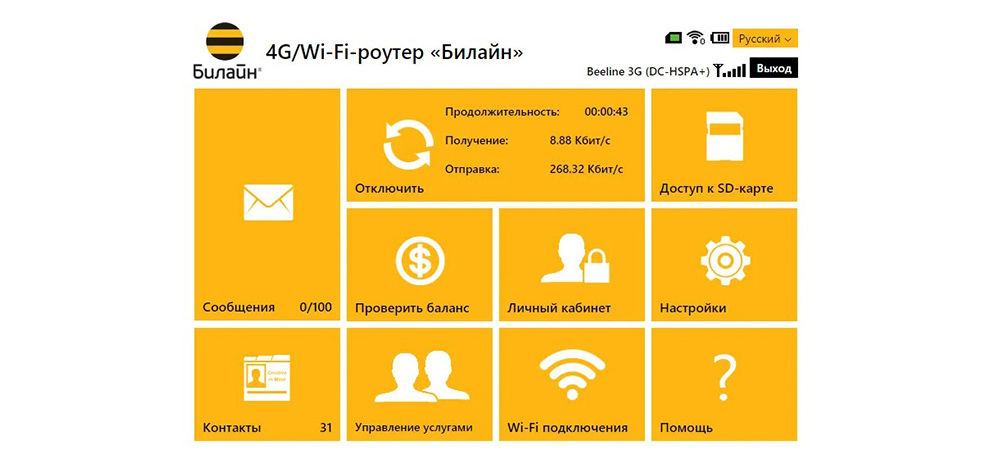
Откройте настройки и получите полезные сведения о работе роутера.
Кроме того, с этой страницы можно посетить «Личный кабинет» или проверить текущий баланс.
Прошивка устройства
Чтобы привязать роутер к любому другому оператору, нужно предварительно разблокировать его. Такой процесс сопровождается некоторыми сложностями и требует навыков.
Под всех операторов
Для разлочки устройства нужно прописать несколько операций, используя командную строку компьютера:
- Ввести в открывшемся меню командной строки значение cd/823ADB/adb.
- Набрать adv devises и запустить adb shell.
- После открытия консоли роутера, вставить значение mv/etc/init.d/zlocknetapp /etc/init.d/zlocknetapp.bak.
- Для перезагрузки устройства достаточно набрать reboot в консоли.
Ttl=64
Изначально такой вариант использовался для модемов серии MF823, но сегодня он подходит и для линейки MF90. В комплекте с программным пакетом есть драйверы и инструмент для прошивки.
В первую очередь стоит инсталлировать заводские драйверы. Для этого следует перейти в «Диспетчер устройств» и вручную указать путь к источнику программного обеспечения. Затем система автоматически установит отсутствующие драйверы. Если процесс по каким-либо причинам не запускается, нужно перезагрузить программу или устройство.

Чтобы привязать роутер к другому оператору, его нужно разблокировать.
Список изменений в DL_MF90_DECKER_SU_EUV1.00.00:
- Прошивка построена на базе ПО для MF90 версии B10 от Билайна.
- Используется патч TTL=64 в ядре, т.е. проверка коррекции TTL.
Нюансы разлочивания
Наиболее простым и безопасным методом разлочивания является введение специального кода, после чего роутер будет полностью разблокирован, а SIM-Lock не возвратится к прежним настройкам. Кроме того, процедура, выполненная по такой инструкции, не аннулирует гарантийное обслуживание.
Затем необходимо зайти в настройки роутера и найти окно кода разблокировки.
Ручная настройка: пошаговая инструкция
Для настройки роутера MF90 вручную нужно запустить веб-интерфейс модели. Это делается путем введения соответствующего адреса в строку браузера.
Баланс
При первой настройке следует активировать стартовый баланс, выполнив такие действия:
- Открываем меню «Управление услугами».
- Находим кнопку «Активация стартового баланса».
- Подтверждаем свой выбор.

Оплату можно осуществить с помощью карт Билайна.
Если оплата осуществляется с помощью карт Билайна, то в панели «Управление услугами» нужно указать соответствующий пункт и ввести цифровой код без дефисов и пробелов.
Кроме того, пополнить баланс можно с помощью опции «Запрос средств у других пользователей». Для этого нужно найти такую кнопку в интерфейсе баланса и ввести номер абонента. Остается дождаться оплаты.
Чтобы завершить настройки, следует кликнуть по кнопке «Подключить» и определиться с подходящим типом соединения:
- При выборе автоматического режима при каждом запуске роутер будет самостоятельно подключаться к интернету.
- Если активирован ручной доступ, то при очередном включении аппарата потребуется заходить в веб-интерфейс и подтверждать подключение.
Чтобы активировать раздачу Wi-Fi с роутера, необходимо сделать следующее:
- Открыть вкладку Wi-Fi в разделе настроек. В меню можно увидеть несколько полей, которые потребуется заполнить. Для начала нужно указать название сети — оно будет отображаться на других устройствах при подключении.
- Перевести переключатель в положение «Включено».
- Указать тип шифрования соединения. По умолчанию выбран режим WPA-PSK.
- В разделе «Пароль» указать надежную фразу.
- Выбрать максимальное количество одновременных подключений. Если устройство будет использоваться дома, можно указать цифру 10.
.jpg)
Вы можете активировать раздачу Wi-Fi.
Изменение пароля
Для изменения стандартного пароля доступа в веб-интерфейс необходимо выполнить сброс заводских настроек, перезагрузить аппарат или обновить программное обеспечение. В параметрах энергосбережения можно указать радиус срабатывания беспроводной сети и время перехода устройства в спящий режим. С незначительным охватом заряда батареи хватит для 2-3 суток работы. Если увеличить радиус действия, значение будет сокращено до 1 неполного дня.
Варианты смены IMEI на ZTE MF90
Чтобы поменять IMEI, нужно обладать некоторыми навыками. Эта процедура сопровождается использованием стороннего ПО и командной строки.
Если имеется
Для начала необходимо внести изменения в файл Channel1.nvm, который регистрируется при прошивке устройства в корневом хранилище локального диска. Если он отсутствует, можно получить его с помощью приложения RW_NV_item_ZTE_MF. После запуска программы файл Channel1.nvm будет создан и считан с корня диска, куда был установлен софт.
.jpg)
IMEI роутера — это уникальный номер для идентификации устройства.
Дальше необходимо скачать утилиту MF626 Telstra Upgrade Tool, подключить модем и дождаться его определения в программе.
На следующем этапе необходимо поставить точку в окне Backup NV и запустить процесс. В корневом хранилище диска появится файл бэкапа.
Затем нужно запустить редактор Hex, открыть Channel1.nvm и кликнуть по иконке бинокля Hex. Дальше следует найти последовательность байтов 08 3A, C 3A.
Остается поменять код IMEI и сохранить изменения.
Отсутствует
При отсутствии доступа к IMEI можно воспользоваться утилитой QPST.
Алгоритм действий сводится к следующему:
- После включения QPSTConfig.exe нужно найти Diagnostics port роутера. Если он отсутствует, нажать на кнопку «Добавить новый порт». Выбрать из предложенного списка SURF6246-R.
- Затем в разделе Start Client необходимо активировать панель RV NV Item Manager, зайти в настройки Comport и указать свой порт.
- С помощью кнопки Option нужно открыть пункт Customized NV Item List. Слева будет доступна строка 550. Ее нужно выделить и переместить в правое окно. Остается сохранить результаты, нажав на кнопку Save снизу.
- В результате таких действий в предыдущем окне будет отображено поле регистрации. Нужно нажать на галочку Hex и указать свой IMEI в обратном порядке.
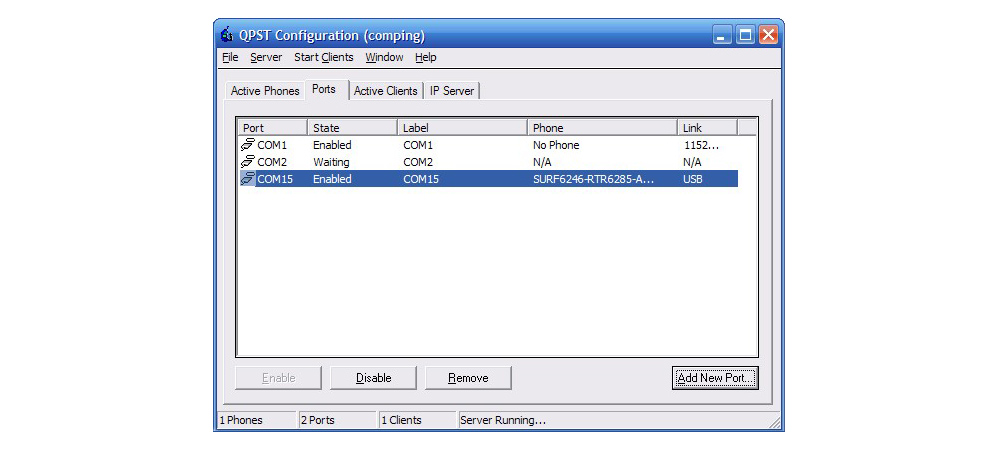
QPST — программа для внесения параметров оператора сотовой связи.
На крайний случай
Если устройство отказывается загружаться без IMEI, можно устранить проблемы следующим образом:
- Запускаем стандартную прошивку для роутера, после чего на локальном диске C или в другом месте установки появится файл Channel1.nvm. Его нужно скопировать в другую папку.
- Используя утилиту WinHex, открываем файл с нового места и кликаем по иконке бинокля с Hex для поиска ключа.
- С помощью генератора IMEI для смартфона конвертируем код в Hex-формат и указываем его в строке поиска.
- Повторно открываем файл прошивки, и на 20-25% процесса инсталляции вставляем файл с новым IMEI.
- Соглашаемся с заменой и ожидаем завершения процесса.
Восстановление маршрутизатора
Если роутер был переведен в режим диагностики, он может полностью перестать работать. Чтобы вернуть его к прежнему состоянию, нужно скачать драйверы ztedrivers_1.2074.0.1.7z с сервера Microsoft через «Диспетчер устройств» или распаковать их с архива.
Руководство по управлению 4G-модемом
Преимущества и недостатки
Ключевым достоинством роутера считается поддержка работы в 3 диапазонах LTE и 2 стандартах Wi-Fi — 2,4 и 5 Гц. Также устройство отличается большой автономностью и обеспечивает до 7 часов бесперебойной работы на пиковых нагрузках.
В список недостатков входит ограниченный радиус действия и долгая зарядка (около 3,5-4 часов). Некоторые пользователи негативно отзываются об информативности маленького дисплея.
Разблокировка модема МТС

5) Переводим роутер в диагностический режим, перейдя в браузере на адрес:

12) Повторно выполняем пункт 4 (см.выше), а затем переключаем роутер в режим RNDIS+:
(если мы в свое время выполнили п.3, то у нас есть доступ к веб-интерфейсу роутера через WiFi, при том, что USB-соединение с веб-интерфейсом сейчас не работает)
14) Устанавливаем на это устройство драйвер ADB из архива: ADB-MF90plus.zip ( 8,41 МБ )
15) В том же архиве (см.предыдущий пункт) вы найдете утилиту ADB.EXE и сопутствующие ей DLL-библиотеки. Для начала дайте команду:
<полный_путь_к_файлу_adb.exe_начиная_при_необходимости_с_указания_диска_если_файл_adb.exe_и_его_DLL_библиотеки_не_лежат_у_вас_в_папке_входящей_в_PATH>\adb devicesчтобы убедиться в наличии подключения к роутеру:




ipv6_APN_config1=Beeline Internet($)($)($)($)($)($)($)($)($)($)($)($)
ipv6_APN_config2=MegaFon($)($)($)($)($)($)($)($)($)($)($)($)
ipv6_APN_config3=MTS($)($)($)($)($)($)($)($)($)($)($)($)
ipv6_APN_config4=Yota($)($)($)($)($)($)($)($)($)($)($)($)

21) В появившемся черном терминальном окне последовательно вводим две команды:
Читайте также:


